Uma assinatura aparece no final dos e-mails que você envia desde iPhones e iPads. Você pode incluir um título e nome, uma citação engraçada ou seus detalhes de contato, como o seu número de telefone ou URL do seu site. A assinatura do e-mail pode ser configurada no aplicativo, em configurações, no seu iPad ou iPhone. A assinatura "Enviado do meu iPhone" é a assinatura padrão do aplicativo iPhone XS/XR/X/8/7/6, mas você pode adicionar uma assinatura personalizada. Neste artigo, você vai aprender como adicionar uma assinatura no iPhone.
Como adicionar assinatura no iPhone/iPad com PDFelement
Adicionar assinaturas a arquivos PDF no iPhone XS/XR/X/8/7/6, especialmente importar documentos PDF, requer uma ferramenta profissional como PDFelement para iOS. Embora essa ferramenta não seja tão popular quanto o Adobe Acrobat e o Adobe Reader, ela pode lhe ajudar a adicionar uma assinatura eletrônica certificada padrão, o que definitivamente melhorará o ritmo do seu fluxo de trabalho com parceiros, clientes e colegas de trabalho.
Veja como adicionar uma assinatura no iPhone com o PDFelement.
Passo 1. Inicie o PDFelement no seu dispositivo
Faça o download do aplicativo e instale ele para ter uma assinatura no seu celular. Abra o documento PDF no aplicativo clicando no arquivo em que você deseja adicionar assinatura do iPhone XS/XR/X/8/7/6 ou assinatura do iPad.
Passo 2. Escolha uma área para assinar
No topo do "Menu", clique no ícone "Caneta" e de novo "Caneta" no ícone da esquerda do menu.
Passo 3. Faça a sua assinatura
No campo de assinatura, crie facilmente a sua assinatura no iPhone/iPad para arquivos PDF. Finalmente, clique em "√" para finalizar a assinatura e a envie para assinatura do iPhone.
Como adicionar assinatura no meu iPhone sem o PDFelement
Veja como adicionar uma assinatura no iPhone, que aparece automaticamente na parte inferior de cada e-mail que você enviar do seu iPad ou iPhone:
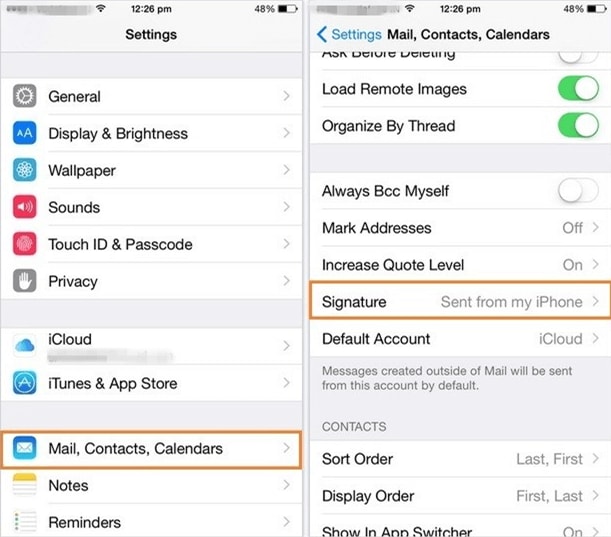
- Na tela inicial do iPad ou do iPhone, abra o aplicativo de configurações. Role para baixo e clique em "Mail". Na parte inferior da página, localize e selecione "Assinatura". Todos os endereços de e-mail conectados ao seu iPhone serão exibidos na área de assinatura. Você certamente tem um e-mail para o iCloud, mas também pode ter um para o Outlook, Yahoo, Gmail ou outro serviço de e-mail compatível com o seu telefone. Cada conta tem a sua seção de assinatura.
- No canto superior da tela, toque em "Todas as contas", se desejar usar apenas uma assinatura para cada e-mail no seu aplicativo Mail. Toque em "Por conta" para escolher uma assinatura específica para cada uma das contas. Digite a sua assinatura de e-mail escolhida no espaço fornecido ou remova o texto para excluir a assinatura existente.
- Para aplicar o formato, pressione e espere, por muito tempo, uma parte do texto da assinatura de e-mail até que uma lupa apareça. Logo, solte usando as alças exibidas na tela, selecione a parte da assinatura que você deseja formatar.
- Um menu irá aparecer acima do texto que você selecionou. Procure a aba BIU para formatação de sublinhado, itálico e negrito e clique sobre ela. Pode ser necessário tocar na seta que aponta para a direita para localizar as opções da BIU. Clique nas seleções da barra de menu para aplicar a formatação do texto selecionado.
- Para formatar uma parte diferente da sua assinatura separadamente, clique em qualquer lugar do texto e repita o processo.
- Para salvar as alterações, clique na seta no canto superior esquerdo da tela "Assinatura". Saia do seu aplicativo "Configurações".
 100% seguro | Sem publicidade |
100% seguro | Sem publicidade |